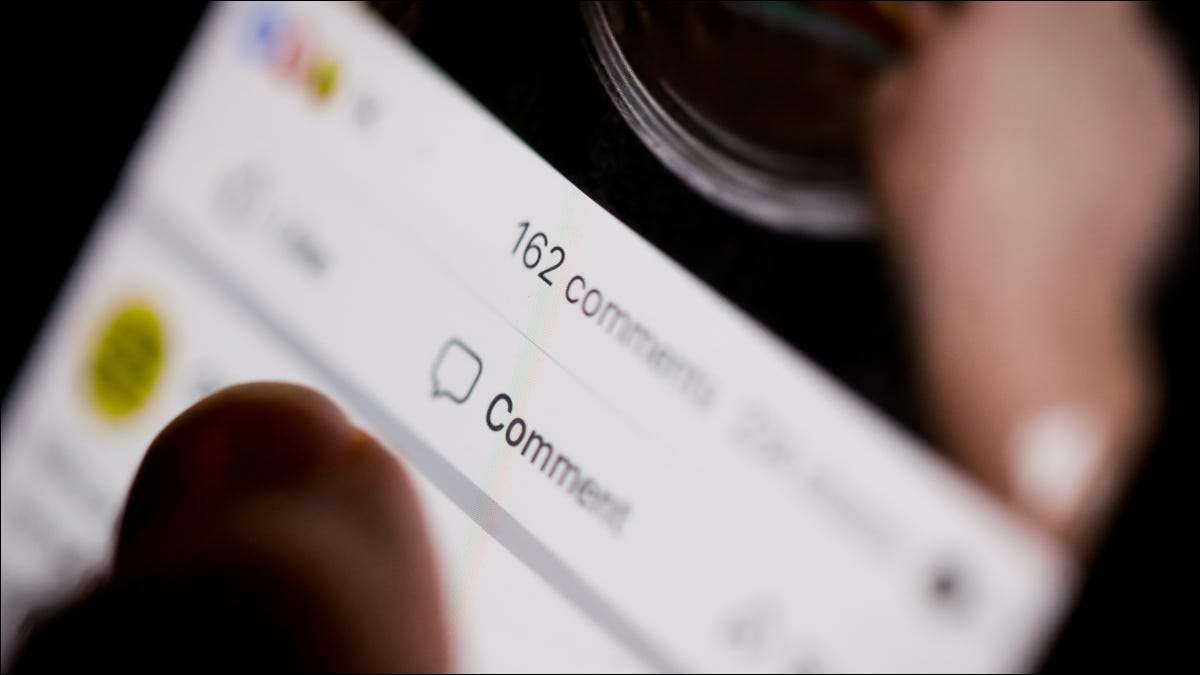Facebook เพิ่มข้อความทางเลือก (ข้อความ Alt) ให้กับรูปภาพที่คุณอัปโหลดโดยอัตโนมัติ แต่คำอธิบายนั้นไม่ถูกต้องเสมอไป คุณสามารถทำให้ภาพของคุณสามารถเข้าถึงผู้ใช้ที่บกพร่องทางสายตาได้มากขึ้นด้วยการเขียนข้อความ Alt ที่ถูกต้องสำหรับรูปภาพของคุณ นี่คือวิธี
วิธีการเพิ่มข้อความ ALT โดยใช้แอปมือถือ Facebook
ในการเพิ่มข้อความ ALT เป็นรูปภาพที่คุณกำลังอัปโหลดโดยใช้แอพมือถือ Facebook ให้เปิดแอปบนสมาร์ทโฟนของคุณ เขียนโพสต์ Facebook ใหม่ จากนั้นเลือกภาพถ่ายจากอุปกรณ์ของคุณเพื่ออัปโหลดตามปกติ ในการโพสต์ดูตัวอย่างให้แตะจุดสามจุดที่มุมบนขวาของภาพ
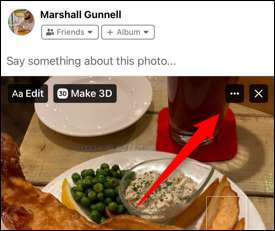
เมนูจะปรากฏที่ด้านล่างของหน้าจอของคุณ ที่นี่แตะตัวเลือก "แก้ไขข้อความ Alt Text"
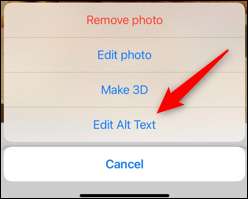
ตอนนี้คุณจะอยู่ในหน้าจอข้อความ alt เปลี่ยน ในกล่องข้อความด้านล่างภาพของคุณป้อนข้อความที่อธิบายภาพที่คุณโพสต์อย่างแม่นยำ หลังจากนั้นแตะ "เสร็จแล้ว"
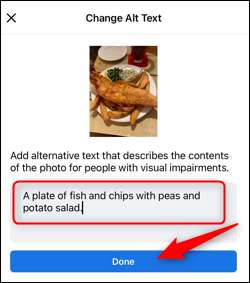
ตอนนี้มีการเพิ่มข้อความ ALT ในภาพถ่ายแล้ว
นอกจากนี้คุณยังสามารถ เพิ่มข้อความ Alt ไปยังภาพ Twitter ของคุณ รวมถึงเว็บไซต์โซเชียลมีเดียขนาดใหญ่อื่น ๆ ส่วนใหญ่ ทำให้สื่อสังคมออนไลน์สนุกยิ่งขึ้นสำหรับทุกคน
ที่เกี่ยวข้อง: วิธีการเพิ่มข้อความ ALT เป็นรูปภาพบน Twitter
วิธีการเพิ่มข้อความ ALT โดยใช้เว็บไซต์เดสก์ท็อป Facebook
นอกจากนี้คุณยังสามารถเพิ่มข้อความ Alt ไปยังรูปภาพของคุณบน Facebook จากคอมพิวเตอร์ของคุณ เยี่ยมชม Facebook จากเบราว์เซอร์ใด ๆ ที่คุณเลือกแล้วเริ่มสร้างโพสต์ใหม่ด้วยภาพตามปกติ ถัดไปในการแสดงตัวอย่างโพสต์คลิก "แก้ไข" ที่มุมซ้ายบนของภาพ
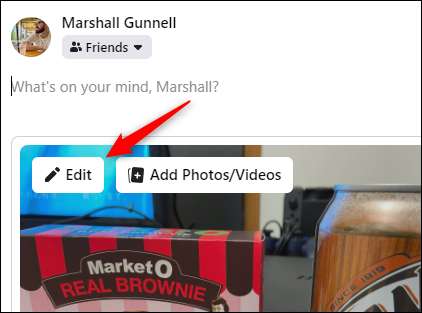
หน้าต่างรายละเอียดภาพถ่ายจะปรากฏขึ้น ที่นี่คลิก "ข้อความทางเลือก" ที่ด้านล่างของเมนูในบานหน้าต่างด้านซ้ายมือ
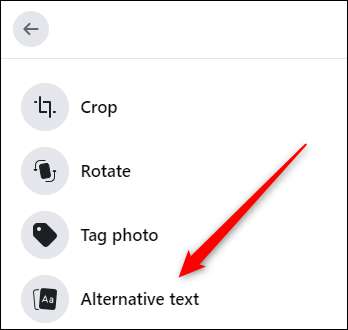
เมนูข้อความทางเลือกจะขยาย คลิกฟองที่อยู่ติดกับตัวเลือก "Custom Alt Text" เพื่อเลือกแล้วป้อนข้อความ ALT สำหรับรูปภาพของคุณในกล่องข้อความ
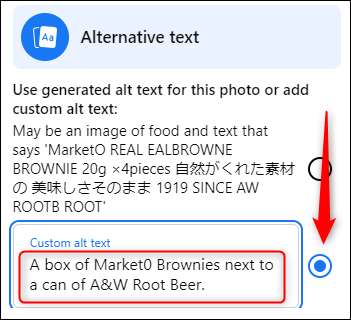
ตอนนี้คลิกปุ่ม "บันทึก" สีน้ำเงินที่ด้านล่างของหน้าต่าง
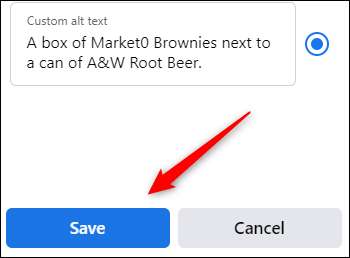
ตอนนี้มีการเพิ่มข้อความ ALT ในภาพถ่ายของคุณแล้ว
การเพิ่มข้อความ ALT ให้กับภาพถ่ายของคุณช่วยให้เพื่อนของคุณที่พึ่งพาผู้อ่านหน้าจอเพื่อทำความเข้าใจกับสิ่งที่ภาพเกี่ยวกับ นอกจากนี้คุณยังสามารถ เพิ่มข้อความ Alt ไปยังรูปภาพของคุณใน Microsoft Word เพื่อให้เอกสารมืออาชีพของคุณสามารถเข้าถึงได้เช่นกัน
ที่เกี่ยวข้อง: วิธีเพิ่มข้อความทางเลือกไปยังวัตถุใน Microsoft Word